为了确保证书编号的唯一性和有序性,一些鉴定证书上的证书编号采用“字母前缀+固定位数递增序列号”方式进行标识,字母前缀通常是几个大写字母,递增序列号位数根据业务量可以选择6-8位,这样的递增序列号证书编号怎么生成呢?下面我们用使用比较多的中琅标签制作软件来说下制作方法,一起来看看吧。
1. 打开中琅标签制作软件,根据打印机中的实际纸张设置纸张尺寸和布局,纸张我们这里设置成宽度为90mm,高度为70mm的纸张,一张纸中设置1行1列的标签。
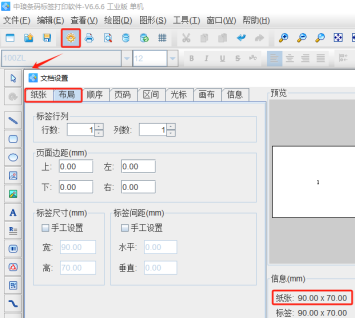
2. 制作递增序列号证书编号 点击软件左侧的“绘制普通文本”按钮,在白色画布上绘制一个普通文本,双击绘制的普通文本,在图形属性-数据源中点击数据对象下面的“编辑”按钮,在打开的窗口输入框中输入固定前缀“证书编号:SYRJ”。
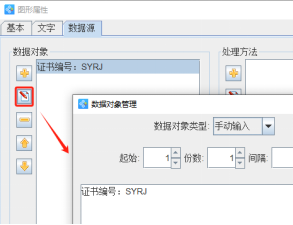
然后点击数据对象下面的“添加”按钮,添加一个“序列生成”类型的数据,开始字符串设置为“25852566”,那么软件中就会自动生成25852566,25852567,25852568……递增序列号。
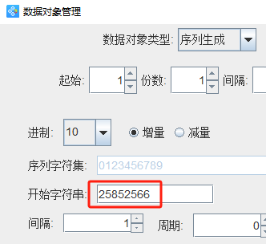
3. 切换到文本的“文字”选项卡,设置文本内容样式,包括字体、字号、字间距、对齐方式等。
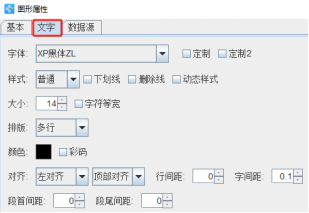
4. 设置完成之后,点击软件顶部工具栏中的“打印”按钮,在打开的窗口中设置数据量(标签的总个数)为200,开始页码(从那一页开始打印)为1,点击结束页码(到那一页结束打印)后面的尾页,然后点击下面的“预览”按钮,翻页查看批量生成的递增流水号,预览无误就可以直接连接打印机打印出来,或者批量输出PDF文档、图片、TIF文档等。
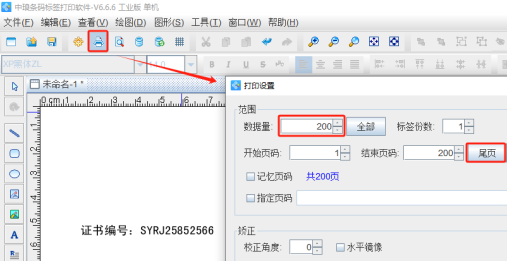
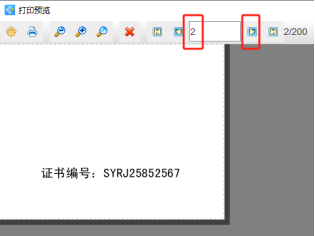
以上就是中琅标签制作软件中生成递增序列号证书编号的具体操作步骤。另外字母开头的递增序列号条形码或者二维码制作方法和上面是一样的,只需要先绘制条形码或者二维码对象,然后按照文中相同的方法在数据源中添加数据即可。